Es ist ziemlich mühselig, eine frische WordPress Installation mit Plugins auszustatten. Man muss nach jedem Plugin einzeln suchen und es dann über die Verwaltungsoberfläche installieren und aktivieren.
Es ist viel einfacher, wenn man sich für alle Anwendungsbereiche fertig Plugins-Sets erstellt (Basis Plugins, Sicherheit, social media …) und diese dann mit einem Male installiert und aktiviert.
Ich zeige euch hier, wie man das mit dem WP Core Dienst machen kann.
Mit WP Core könnt ihr eure häufig benötigten Plugins in Listen zusammenfassen und dann in einem Rutsch in WordPress installieren.
Alles was ihr dazu braucht, ist
- ein Account bei WP Core
- und den WPCore Plugin Manager
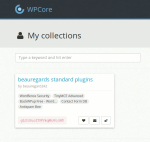
Im WP Core Online Dienst werden die Plugin-Sets erstellt, gespeichert und verwaltet. Jedes Set ist durch einen automatisch generierten Authcode eindeutig identifizierbar. Über diesen Authcode lädt sich das WordPress Plugin des jeweiligen Blogs die vorher definierte Liste und installiert die Plugins auf einmal.
Nehmt ruhig ein paar mehr Plugins in der Liste auf – auch wenn die „Gefahr“ besteht, dass so manches Plugin bereits installiert und aktiv ist. In WordPress hat man noch die Gelegenheit, das ein oder andere Plugin von der Bulk-Installation auszunehmen. Und wenn man doch einmal eines übersieht – WP Core merkt selbst, wenn eine Doppelung vorliegen sollte und überspringt das Plugin.
Listen in WP Core anlegen
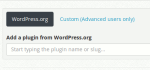
Das Anlegen von solchen Plugin-Sammlungen in WP Core ist einfach. In der Standardeinstellung wird das offizielle WordPress Plugin Repository durchsucht. Bei einigen Plugins führt die Suche allerdings ins Leere, obwohl diese eindeutig bei wordpress.org vertreten sind.
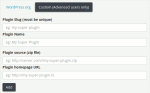
Ist das Plugin nicht im offiziellen Repository vorhanden, kann man über die erweiterten Einstellungen den Speicherort angeben und somit das Plugin doch noch in die Liste aufnehmen.
Man kann die Plugins nachträglich noch in andere Sammlungen verschieben oder löschen. Ein besonderes Feature ist das Freigeben der eigenen Sammlungen, so dass auch andere WP Core Nutzer sehen, was man an Plugins empfiehlt.
Die Listen Installation in WordPress
Das Plugin wie gewohnt installieren. Man erreicht es dann unter einem eigenen Menüpunkt im WordPress Backend.
Nachdem man den Key (sprich den Authcode) eingetragen hat und dieser erkannt wurde, können die Plugins aus dieser Liste per Knopfdruck installiert werden.
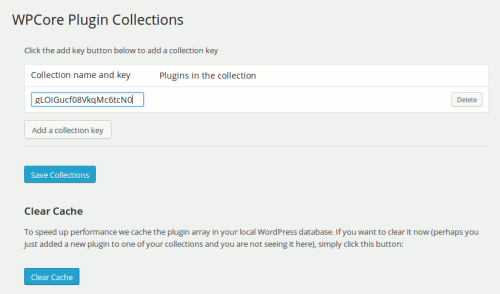
Bereits installierte Plugins werden übersprungen und gar nicht erst angezeigt. Bei den übriggebliebenen Plugins kann man immer noch welche per Checkbox von der Installation ausnehmen.
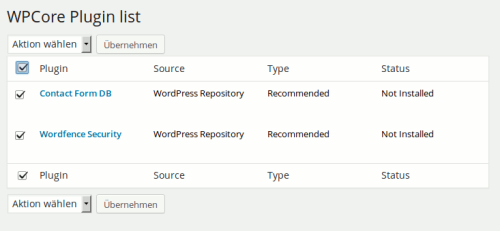
Ist die Installation erfolgreich durchgelaufen, kann man zur Plugin-Liste zurückspringen und die Plugins aktivieren.

Das ist ja wirklich ein hilfreicher Service. Es gibt ja noch die Funktion mit den Favoriten, das ist aber leider lange noch nicht so bequem, wie dieses Werkzeug.
Mehr dazu › https://blog.kulturbanause.de/2013/05/haufig-benutzte-wordpress-plugins-direkt-aus-dem-backend-installieren/
Es gibt durchaus noch andere (Plugin)Lösungen in dieser Angelegenheit – aber das von mir vorgestellte WP Core Plugin + Dienst hat mich bisher überzeugt.